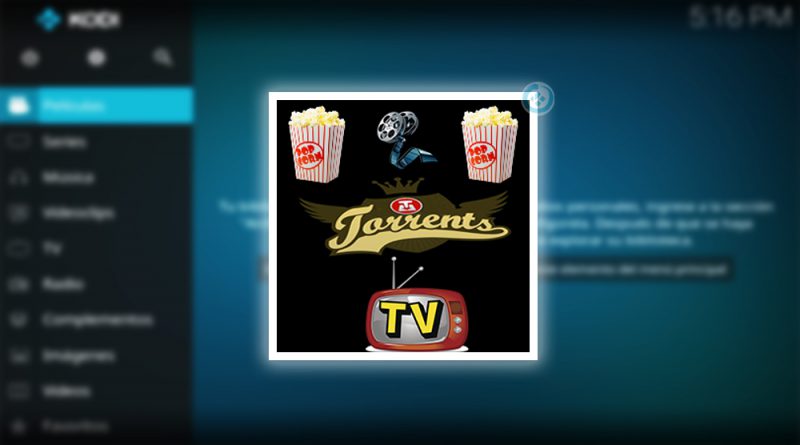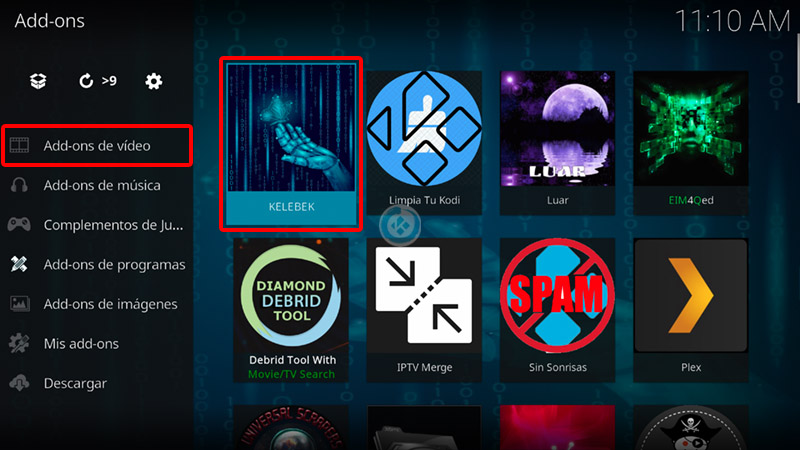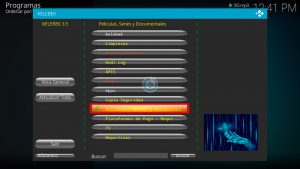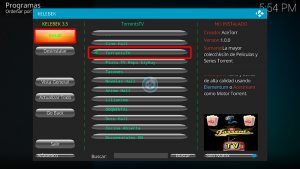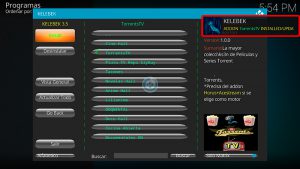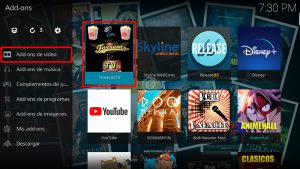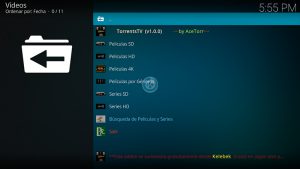Cómo Instalar Addon TorrentsTV en Kodi
El addon TorrentsTV en Kodi es un complemento de video donde encontramos contenido películas y series por torrents.
Disponible en idioma español castellano. Podemos reproducir el contenido con Elementum o Horus + Acestream, se configura en los ajustes del addon.
|Quizá te interese: Como Instalar Addon FutbolTream Kodi
El addon es compatible con Kodi 18 y 19. Funciona con todas las plataformas. El addon está basado en YouTube por lo que tienes que crear las credenciales – TUTORIAL
Déjanos tu comentario al final del artículo o en cualquiera de nuestras redes sociales. Si deseas apoyar el proyecto Mundo Kodi puedes dar clic aquí.
Como usuarios de Kodi recomendamos el uso de IPVanish VPN para tener acceso total a todos los addons, incluidos torrents.
Los mayores beneficios son:
> Completa privacidad y anonimato en Internet y Kodi
> Múltiples plataformas
> Elimina Geo-Bloqueo
> Cambio de DNS
> Soporte 24/7
> Dispositivos ilimitados con una suscripción
> Beneficios especiales para usuarios de Mundo Kodi
> Garantía de devolución de dinero de 30 días
Para más información aquí
Cómo Instalar Addon TorrentsTV en Kodi
Actualización 06/12/23 El addon no está disponible.
Los pasos para realizar la instalación son los siguientes:
1. Antes de seguir con el tutorial debemos tener previamente instalado el addon Kelebek – TUTORIAL
2. Abrimos Kodi
3. Seleccionamos Complementos
4. Complementos para programas > Kelebek
5. Una vez dentro de Kelebek, seleccionamos Películas, Series y Documentales
6. Seleccionamos TorrentsTV y damos Install
7. Esperamos la notificación ADDON TorrentsTV INSTALLED
8. Regresamos al menú de Complementos y veremos Add-on de video > TorrentsTV
9. Ahora podremos ver las secciones disponibles de TorrentsTV
10. ¡Listo! El addon TorrentsTV en Kodi habrá quedado instalado correctamente.
Damos agradecimientos especiales al creador del addon AceTorr, por compartir su trabajo y esfuerzo y mantenerlo actualizado.
Esperamos que el tutorial haya sido de ayuda, recuerda que puedes apoyarnos a mantenernos en línea realizando una donación por paypal (o al botón donar) o dando clic en los enlaces.
Renuncia de responsabilidad
Mundo Kodi no se hace responsable de cualquier daño o pérdida de información. Nuestra intención solo es informar, utilizando contenido de Internet.
Mundo Kodi y todo el material aquí mencionado no son oficiales, favor de no realizar quejas o reclamos en el foro oficial de Kodi.
No estamos vinculados con ningún vendedor de dispositivos o servicio IPTV, el contenido mencionado en Mundo Kodi es gratuito a menos que se indique lo contrario, para más información sigue este enlace.